Ponekad programeri slučajno pošalju osjetljive podatke, kao što su API ključevi, vjerodajnice računa ili osobni podaci. Ponovno pisanje Git povijesti omogućuje im da uklone ove osjetljive informacije iz repozitorija, osiguravajući da nisu dostupni drugima. U nekim slučajevima, programeri će možda htjeti reorganizirati redoslijed ili strukturu svojih obveza. To bi moglo uključivati preuređivanje obveza, kombiniranje povezanih obveza ili dijeljenje velike obveze na manje, više fokusirane obveze.
Ovaj vodič će detaljno pokazati prepisivanje alata Git povijesti.
Što je Alat za prepisivanje povijesti u Gitu?
U Gitu, izraz ' prepisivanje povijesti ” odnosi se na mogućnost izmjene povijesti predaje spremišta. To uključuje mijenjanje ili mijenjanje postojećih obveza, kao što je modificiranje poruka o predaji, preuređivanje ili kombiniranje obveza, ili čak potpuno uklanjanje obveza. Git nudi razne naredbe i tehnike za ponovno pisanje povijesti kao što su:
Ove naredbe vam omogućuju da modificirate poruke predaje, presložite predaju, ugradite promjene iz drugih grana ili čak prepišete cijelu povijest predaje.
Kako prepisati povijest pomoću naredbe “git commit –amend”?
Za ponovno pisanje povijesti pomoću naredbe 'git commit' zajedno s opcijom '–amend', slijedite korake u nastavku:
- Premjestite se u navedeni Git direktorij.
- Pregledajte povijest dnevnika izvršavanjem ' git dnevnik ” naredba.
- Ponovno napišite povijest predaje pokretanjem ' git počiniti ' naredba s ' – izmijeniti ” opcija.
Korak 1: Premjestite se u lokalni Git imenik
U početku navedite put željenog Git repozitorija zajedno s ' CD ” i prijeđite na nju:
CD 'C:\Korisnici\korisnik\Git \n itRepo'
Korak 2: Pregledajte Git Log
Za pregled povijesti dnevnika Git koristite ' git dnevnik ' naredba s ' -jedna linija ” opcija. Prikazat će svaki commit u jednom retku:
git dnevnik --na liniji
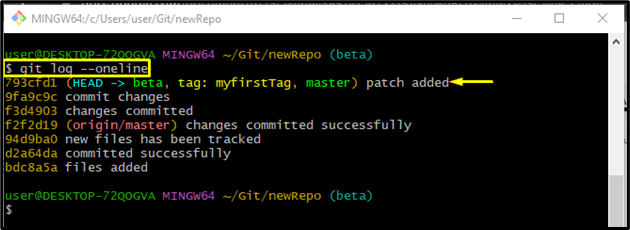
Korak 3: Ponovno napišite povijest
Izvršite ' git commit –izmijeni ' zajedno s '- m ” opcija za prepisivanje najnovije poruke predaje:
git počiniti --izmijeniti -m 'povijest izmijenjena'
Donja slika pokazuje da je povijest predaje uspješno izmijenjena:
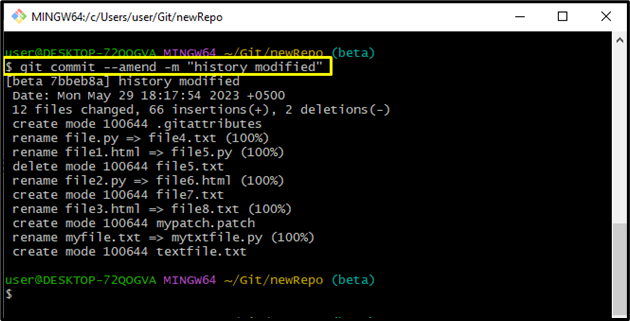
Korak 4: Provjera
Za provjeru upotrijebite donju naredbu za pregled ažuriranog predanja:
git dnevnik --na liniji
Može se primijetiti da je najnovije predanje uspješno ažurirano:
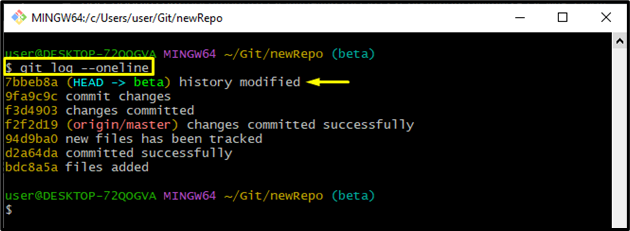
Kako prepisati povijest pomoću naredbe “git rebase -i”?
Za ponovno pisanje povijesti pomoću ' git rebase -i ”, slijedite navedene korake:
- Pregledajte povijest Git dnevnika.
- Prepravite povijest spajanjem svih obveza u jednu objavu koristeći ' git rebase i ” naredba.
Korak 1: Pregledajte Git Log
Izvršite danu naredbu da provjerite povijest dnevnika trenutnog radnog spremišta:
git dnevnik --na liniji
Dobiveni izlaz pokazuje da su sva predanja uspješno navedena:

Korak 2: Ponovno napišite povijest predaje
Izvršite ' git rebase ' zajedno s ' -i ' za interaktivni način rada i postavite vrijednost ' GLAVA ” prema vašem izboru za odabir obveza:
git rebase -i GLAVA~ 4
Kao rezultat toga, na zaslonu se pojavio zadani uređivač:
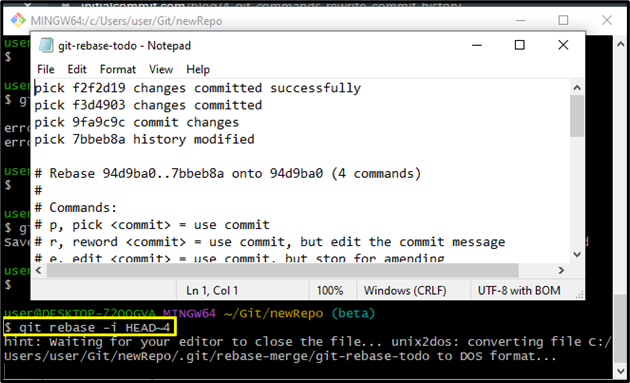
Sada zamijenite ' odabrati ' ključna riječ s ' skvoš ” za spajanje svih obveza u jednu objavu za ponovno pisanje povijesti:
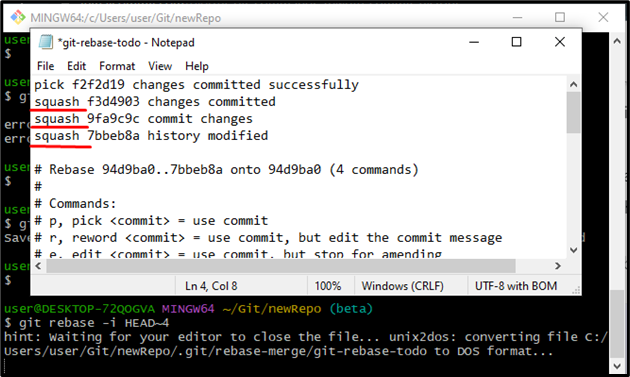
Dolje naveden izlaz pokazuje da su sve predaje spojene u jedan HASH predaje:
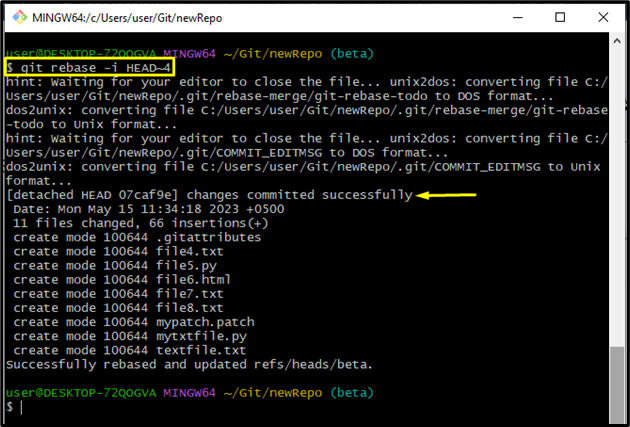
Korak 3: Potvrdite ponovno pisanje povijesti
Provjerite promjene pokretanjem ' git dnevnik ' zajedno s ' -jedna linija ” opcija za ispis svakog obvezivanja u jednom retku:
git dnevnik --na liniji
Može se primijetiti da su odabrane obveze uspješno spojene:
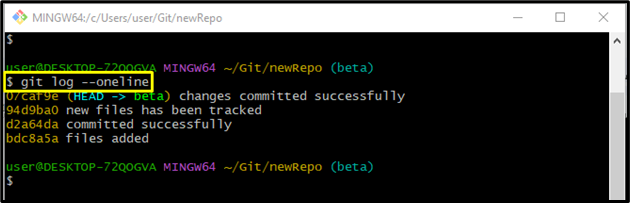
Pružili smo najlakši način za ponovno pisanje povijesti pomoću drugog alata u Gitu.
Zaključak
Alat za ponovno pisanje povijesti u Gitu modificira povijest predaje spremišta. Uključuje izmjenu postojećih obveza, kao što je modificiranje poruka o predaji i preuređivanje ili kombiniranje obveza. Git pruža razne naredbe i tehnike za ponovno pisanje povijesti uključujući ' git commit –izmijeni ' i ' git rebase ”.